Как да възстановите изтритите публикации във Facebook
Какво да знаете
- Ако сте използвали Управление на активността, за да изтриете публикация: Отидете на профилна страница > | Повече ▼ > Дневник дейност > Кошче. Докоснете публикация, за да я възстановите, и докоснете Възстанови.
- За да отмените изтриването на вашия акаунт във Facebook: Влезте в акаунта си в рамките на 30 дни и изберете Отмяна на изтриването.
- Ако това е споделена публикация, създадена от някой друг: Опитайте се да проследите оригиналното съдържание или проверете имейла си за известия във Facebook.
Тази статия обяснява някои стратегии за възстановяване изтрити публикации във Facebook, въпреки че изтриването на съдържание във Facebook го премахва от вашето устройство, приложение и сървъри на Facebook.
Използвайте функцията за управление на активността на Facebook
Когато използвате функцията Управление на активността на мобилното приложение на Facebook, за да изтриете публикация, можете да я извлечете до 30 дни. Това обаче няма да работи, ако изтриете публикация директно от новинарската си емисия. Тази функция в момента е достъпна само в мобилното приложение на Facebook.
Ето как да използвате Управление на активността, за да изтриете и след това да възстановите публикация.
Отидете до страницата на вашия профил във Facebook в мобилното приложение Facebook и докоснете | Повече ▼ (три точки).
Докоснете Дневник дейност.
-
Докоснете Управление на дейността.
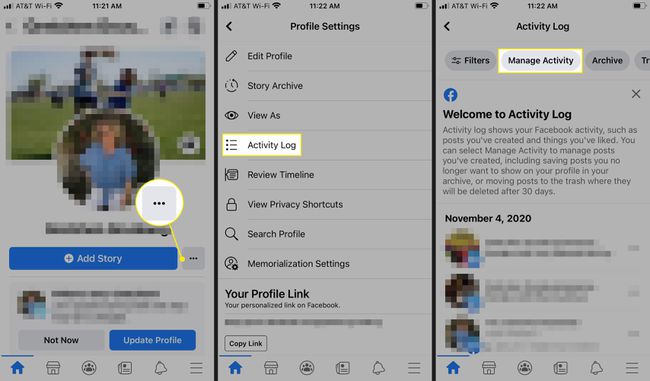
Докоснете Вашите публикации.
За да изтриете публикация, докоснете, за да я изберете и след това докоснете Кошче.
-
Докоснете Преместване в кошчето. Публикацията ви е изтрита от времевата ви линия и е преместена в кошчето в Управление на активността.
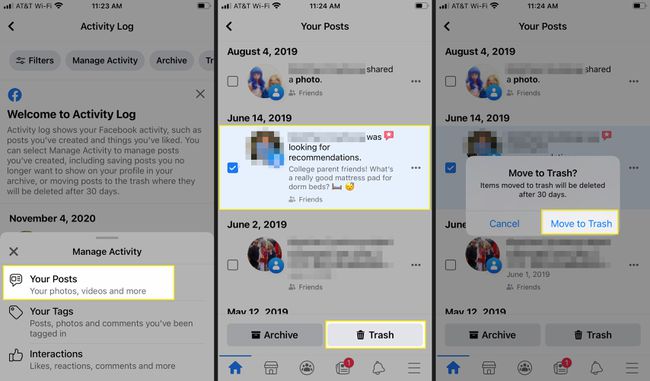
За да извлечете публикацията, която току-що изтрихте, отидете до Още > Дневник на дейностите, и след това докоснете Кошче от горното меню.
Ще видите всички публикации, изтрити през последните 30 дни чрез Управление на активността. Докоснете публикация, която искате да възстановите, и след това докоснете Възстанови.
-
Изберете Възстанови за да потвърдите. Публикацията е възстановена във вашата времева линия.

Ако преминавате към ново устройство, публикациите, медиите или съобщенията във Facebook ще бъдат автоматично достъпни, след като изтеглите приложението Facebook на новото си устройство и влезете.
Отменете изтриването на вашия акаунт във Facebook
Ако изтриете целия си акаунт във Facebook, вие сте изтрили и всичките си публикации във Facebook и медии. Ако промените решението си и искате да спасите съдържанието си, имате 30 дни, за да отмените процеса на изтриване.
За да отмените, влезте в акаунта си във Facebook чрез мобилното приложение или уеб браузър в рамките на 30 дни след стартиране и след това изберете Отмяна на изтриването.
Не можете да възстановите акаунт във Facebook, ако сте започнали процеса на изтриване преди повече от 30 дни.
Стратегии за намиране на изтрити публикации във Facebook
Ако вашите изтрити публикации са изчезнали и не могат да бъдат възстановени чрез Facebook, ето някои заобиколни стратегии, които да опитате:
Намерете оригиналната публикация
Ако сте споделили и след това изтрили забавна или интересна публикация, създадена от някой друг, опитайте да проследите оригиналното съдържание. Използвайте Функцията за търсене на Facebook или опитайте да търсите в Google, като използвате ключови думи от текста на публикацията или заглавието на уеб страницата, към която има връзка в оригиналната публикация.
Проверете имейлите си
Ако сте активирали Facebook push известия за определени публикации може да имате копие на публикацията, която търсите в имейл във входящата си поща. Ако можете да си спомните част от точния текст от публикацията, опитайте да търсите в пощенската кутия. В противен случай извършете търсене на думата „Facebook“.
Проверете имейлите на приятелите си
Някои от вашите приятели във Facebook с активирани известия по имейл може да са получили известия, отнасящи се до вашата публикация, особено ако са споменати или маркирани. Помолете приятелите си да потърсят в входящата си поща за изтритата публикация, която търсите.
Как да намерите изтрити публикации във Facebook Messenger
Ако ти изтриване на съобщения във Facebook Messenger, изтриването на съдържанието е постоянно и не може да бъде отменено.
Въпреки това, въпреки че може да сте изтрили своята страна на разговора, тя все още може да съществува за други участници в разговора. Помолете ги да потърсят разговора и след това да копират и поставят текста и изображенията в ново съобщение или имейл. Или ги помолете да ви изпратят екранна снимка на съдържанието на чата.
